
STØTPUTEVOGN

VARSLINGSVOGN


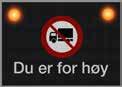
HØYDEVARSLING





KONTROLLSTASJON


STØTPUTEVOGN

VARSLINGSVOGN


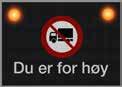
HØYDEVARSLING





KONTROLLSTASJON

VILTVARSLING


BATTERISTATUS

TUNNELVARSLING
ADGANGSKONTROLL

ARBEIDSVARSLING


Denne brukerveiledningen består av to hoveddeler. Del en beskriver ITS Plattformen og noen av de produkter og tjenester som er integrert med plattformen.
Del to fokuserer på hvordan starte med å ta ITS Plattformen i bruk med eksempler på skjermbilder og kommandoer.

STØTPUTEVOGN

VARSLINGSVOGN

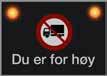
HØYDEVARSLING




En nettsky er ITtjenester og infrastruktur knyttet til datalagring, dataprosessering og programvare på servere, som er koblet til internett og som brukerne har tilgang til via internett. ITS Plattformen ligger nettskyen.






KONTROLLSTASJON TUNNELVARSLING
ADGANGSKONTROLL

ARBEIDSVARSLING
Ulike sensorer monteres i skilt og utstyr avhengig av hvilke data som er ønskelig å registrere. Det kan benyttes sensorer som registrerer temperatur, fuktighet, strømspenning, lading, vibrasjon, støv og posisjon/ plassering med mere. Ved hjelp av sensorene så meldes status for skilt og utstyr inn til ITS Plattformen i sanntid, eller så ofte som brukeren av systemet ønsker.
ITS er forkortelsen for Intelligente Transport Systemer. Dette er en fellesbetegnelse for bruk av IT innenfor transportsektoren. Ved hjelp av IT skal det utvikles smartere transportløsninger som skal bidra til en mer effektiv, sikker og bærekraftig transport.
Ved å ta i bruk ITS Plattformen er det mulig å overvåke og endre status for veiskilt og annet veiutstyr. Ulike sensorer montert i skilt/utstyr melder inn status. Dersom det registreres unormale verdier, så sender plattformen ut varsel/alarmer til aktuelle kontaktpersoner.
Figuren viser noen av de produktene som er integrert med plattformen, samt de hovedkomponenter som ITS Plattformen består av.
Mange vegstrekninger og bruer er utsatt for vind og må stenges dersom vinden kommer over en gitt grense.
Automatisk registrering av vind sammen med Saferoad sin ITS-Plattform, hvor det kan settes inn grenseverdier for vindhastighet gir viktig beslutningsstøtte til å avgjøre når brua må stenge.



ITS Kontroller er en liten datamaskin som plasseres inne i skiltet eller i annet utstyr. Kontrolleren kommuniserer med sensorer, skilt/utstyr og melder status inn til ITS Plattformen. Kommunikasjon skjer gjennom standard kommunikasjonsprotokoller som eksempelvis 4G.

Brukere kobler seg opp mot plattformen fra PC og nettbrett ved hjelp av et WEBgrensesnitt. For noen av løsningene er det også utviklet en App for mobiltelefon.


Styring og overvåkning av skilt er en sentral funksjon i ITS Plattformen. Skiltbilder kan endres for skiltet. Eksempelvis kan en fartsgrense endres fra 80 til 50 dersom det foregår veiarbeid. Endringen kan foretas manuelt fra Vegtrafikksentralen eller fra de som arbeider ute på veien. Endringer i skiltbilder kan også skje automatisk ved at verdier fra sensorer angir hvilket skiltbilde som skal vises.




En sensor i bakken registrerer kjøretøyets fart og denne overføres til skiltet. Skilt som viser «Din fart» kan endre budskap avhengig av situasjonen på veien. Skiltene kan varsle om kø, omkjøring, værforhold, trafikkulykker og gi aktuelle meldinger fra vegtrafikk og beredskapssentraler. Løsningen er integrert med Statens Vegvesen sitt system for Data Inn.

På smale veistrekninger og i tunnel kan det varsles dersom det kommer store kjøretøy motgående retning. På denne måten kan møteulykker unngås. Varsling gjøres ved hjelp av sensorer og smarte skilt.


ITS Plattformen viser også grafisk på kartet hvor skilt er plassert. Ved å klikke på skiltet i kartbildet vises status for skiltet om alt er OK eller om det er feil på skiltet. Alarmer kan settes opp automatisk slik at meldinger sendes ut basert på verdier fra sensorer i skiltet.
Bildet over viser skilt som har grønne og røde markører. Posisjonen for skiltene er vist på kartet. De grønne indikerer at status for skiltet er OK. Rød markør indikerer en feil på skiltet, på kommunikasjonen til skiltet eller feil på sensorer. Det er klikket på grønn markør helt til venstre i bildet. Dette skiltet er plassert hos Saferoad avd. Tønsberg. Det kommer da opp et skjermbilde i ITS Plattformen som forteller at dette er et Ortana skilt. Skiltsymbolet viser 110 km/t og det gis informasjon om at skiltet ikke har installert noen sensorer.
Plateskilt kan kombineres med en gulblink som kan styrtes fra Internett og mobil. Saferoad har utviklet en slik løsning i forbindelse med viltvarsling. Fra ITS Plattformen kan det settes opp tidspunkt og perioder for når gulblinken skal være på eller av. For å kommunisere med skiltet må det installeres en ITS Kontroller.

I tillegg til løsningen som er beskrevet over kan RGB skilt benyttes. Styringen av RGB skiltet foregår på samme måte som for plateskiltet bortsett fra at her er gulblink en del av skiltet. Dersom det ikke er tilgjengelig strømforsyning fram til skiltet, så har Saferoad en løsning med batteri og solceller.
Saferoad dimensjonerer solceller og batteri etter kundens behov. ITS-Plattformen gjør det mulig å følge med på batterispenning og lading. Ved riktig lading avbatteriene optimaliseres levetiden på batteriene og optimal drift for utstyret sikres.
En brenselcelle er en enhet som lager elektronisk energi fra et drivstoff, ved å la det reagere med oksygen. De vanligste drivstoffene er hydrogengass og naturgass.Når hydrogenbrenselceller reagerer med hydrogengass og oskygengass blir det dannet til vann. Vi får da et miljøvennlig sluttprodukt. Batterier med brenselsceller er aktuelt i områder hvor det er lite sol samt for utstyr som er kraftkrevende.





Smart Høydevarsling er et oppsett med sensorer som detekterer kjøretøy eller last som er høyere enn sensoren sin plassering.
Sensorene benytter en lysstråle mellom sender og mottaker. Dersom strålen blir brutt, sender systemet en alarm. Smart Høydevarsling kan kombineres med skilt og rød vekselblink fra Saferoad. Smart Høydevarsling kan også integreres med Saferoad sin ITS Plattform for en effektiv overvåkning og alarm.
En varslingsvogn kan styres både fra en app på mobil/nettbrett og fra ITSplattformen. Skiltbilder kan enkelt hentes opp og vises.
Tekst skal kunne legges til i et område av bildet. Viktige parametere som status på batteri og geografisk plassering kan vises på kartet.
Smart kjøretøykontroll er et enkelt skalerbart ITsystem som automatisk velger ut kjøretøy til kontroll. Systemet effektiviserer utekontroll virksomheten, ved at riktige kjøretøy blir kontrollert. Samtidig reduserer dette ulempen for lovlydige førere og transportører og forenkler arbeidsoppgavene for Statens vegvesen sine kontrollører. Før måtte Statens vegvesen kalle inn manuelt, ved å stå langs veien og sorterer ut kjøretøy med håndholdte lyssignaler. Mens kjøretøyene er i fart kan den nye ITløsningen eksempelvis detektere kjøretøytype, vekt, høyde, lengde, fart og varme i bremser.

Det er etablert et prosjekt for å benytte ITS Plattformen og digitale skilt i forbindelse med arbeid på veg. Systemet skal varsle kjørtetøy om at det foregår arbeid på vei i forkant av arbeidsområdet. Digitale arbeidsvarslings skal angi hastigheten i området og kunne endre på hastighet når arbeidet opphører. Kjøretøyet sin eksakte fart skal vises og det skal varsles om en eventuell kø. Endringer som skjer med skilt og annet utstyr innenfor arbeidsområdet skal automatisk bli loggført.

OPC-UA er en standard kommunikasjons protokoll for maskin til maskin kommunikasjon innenfor industriell automatisering. Hoved fokus er på kommunikasjon med industrielt utstyr og systemer for datainnsamling, styring og kontroll. Serveren er utviklet i henhold til Prosessgrensesnittet for Statens Vegvesen og for standard OPCgrensesnitt for trafikkstyresystem i Vegtrafikksentralen i Oslo. OPC-UA Serveren er kompatibel med alle Veitrafikksentraler (VTS) i Norge.

En bruker som skal benytte ITS Plattformen for første gang må skrive inn: https://europlat.triona.no/
Følgende skjembilde kommer opp:

Bruker velger kommandoen Glemt Passord? Det blir da anledning til å legge inn et brukernavn og passord og pålogging kan gjennomføres.
Når man har logget på ITS Plattformen kommer det opp et kartbilde. Bildet kan zoomes inn eller ut med musen eller ved å bruke zoomknappen nederst i høyre hjørne i skjermbildet.

Oversiktsbilde

Utstyr hos Saferoad avd. Tønsberg
En eksisterende bruker som ønsker å endre passord velger menyen helt opp til høyre i skjermbildet. Menyen vist i bildet under kommer frem:

Velg denne menyen

Ved å trykke på valget Profilside kommer det opp et spørsmål om nåværende og nytt passord. Her er det også menyvalg for å se kart eller tabellvisning av innlagte skilt/utstyr. Det kan om ønskelig velges et enklere grensesnitt for navigering i ITS Plattformen.
Grønn markør viser skilt/ utstyr som er OK. Rød markør viser skilt/utstyr med feil. Blå ringer viser antall installasjoner i området.
Her er det zoomet inn på Tønsberg og det er to markører som er OK og en markør som viser feil.
Se bildet under. Det er klikket på grønn markør helt til venstre i bildet. Det kommer da opp et skjermbilde som forteller at dette er et Ortana skilt. Skiltsymbolet viser 110 km/t og det gis informasjon om at skiltet ikke har installert noen sensorer.


Det er også mulig å se installert utstyr i en tabell ved å trykke på symbolet for listevisning opp i høyre hjørne:

Når det velges et skilt eller en markør i kartet så kommer det frem tre menyer: Dashboard, Skiltstyring og Sensordata.
Disse er nærmere beskrevet under:
Dashboard gir oversikt over installert utstyr og viser GPSposisjon på kart. Dersom det er feil på utstyret så meldes det i dette skjermbildet. Her er også en oversikt over sensorstatus og eventuelle alarmer. I skjermbildet under så vises aktuelt skiltbilde.

Skiltstyring gir mulighet til å oppdatere eksisterende skiltbilde med et nytt skiltbilde. Velg ønsket skiltbilde og oppdater. Skjembildet under viser alternative skiltbilder som kan benyttes. Det er mulig å hente inn flere skiltbilder enn de som vises under.

Under menyen for Sensordata ligger muligheten til å se på sanntidsdata de siste 24 timer eller data for de siste 7 dager. Bruker kan også velge en gitt periode. I figuren under er det vist spenningen for en batteripakke. Det er tydelig å se at lading av batteripakken startet klokken 13.31. I prinsippet er det ingen begrensning på hvilke sensordata som kan hentes inn. I dag benyttes sensorer som viser GPSposisjon, temperatur, fuktighet, spenning og ulike værdata.

Sensor data kan eksporteres og vises i et Excelark. Ved å gå inn på sensordata og trykke på menyvalget periode kan sensordata lastes ned som en datafil for en sensor om gangen.
Se skjermbildet under:


ITS Plattformen er webbasert og tilgang til plattformen er gjennom en internett browser. PC og nettbrett kan benyttes ved bruk av plattformen. De fleste internett browsere har gode muligheter for å lage snarveier til internettsider. Disse snarveien betegnes som bokmerker. En mye brukt browser er Chrome fra Google. Under gis det et eksempel på hvordan det fra Chrome kan opprettes en snarvei til ITS Platformen.
Legg til bokmerker:
1. Åpne Chrome på datamaskinen.
2. Gå til nettstedet: https://europlat.triona.no/


Bildene viser eksempel på etablering og bruk av bokmerket «ITS Plattform»

3. Klikk på Stjerne til høyre for adressefeltet.
4. Det kommer opp et vindu hvor det kan angis et navn på bokmerket
Her kan ITS Plattform legges inn.
Finn bokmerker:
1. Åpne Chrome på datamaskinen.
2. Øverst til høyre klikker du på menylinjen og velger Bokmerker
3. Finn og klikk på et bokmerke. I vårt eksempel: ITS Plattform
Iphone:
1. Åpne «snarveier» på telefonen.
2. Øverst til høyre klikker du på «+» - Ny snarvei
3. Trykk «Legg til handling»
4. Velg «Internett»
5. Velg «åpne URLer»
6. Skriv inn https://europlat.triona.no på URL plassen.
7. Øverst til høyre klikker du på «Neste»
8. Skriv inn navn: Saferoad ITS Plattform»
9. Trykk på blått … symbol og velg «Legg til på HjemSkjermen»
10. Trykk «legg til» og «Ferdig»
Ny skal snarvei ligge som eget Ikon med navnet Saferoad ITS Plattform. Denne skal brukes når du skal inn på systemet.
Vi har
personell,
Vingrom
Gardermoen
Oslo
Tønsberg
Kristiansand
Stavanger
Bergen
Vik i Sogn
Ålesund
Trondheim
Mo i Rana
Bodø
Tromsø